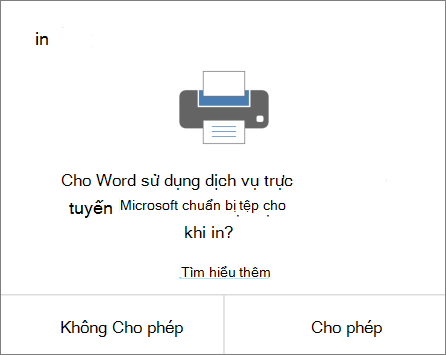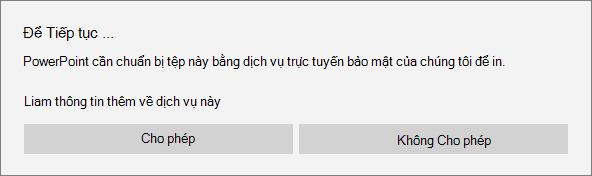Nếu bạn đang sử dụng Office for Android hoặc Office Mobile for Windows 10, để in tệp, trước tiên Microsoft cần xử lý các tệp đó bằng dịch vụ trực tuyến an toàn. Các tệp đã xử lý sẽ được gửi trở lại thiết bị của bạn ngay lập tức và dịch vụ trực tuyến của Microsoft không lưu trữ bất kỳ nội dung nào trong nội dung tệp của bạn trên các máy chủ của chúng tôi. Bạn không tốn chi phí nào cho dịch vụ này. Việc xử lý tệp đảm bảo rằng tệp đã sẵn sàng để in và bạn sẽ nhận được bản in tệp của mình có chất lượng và độ trung thực tốt nhất có thể.
Lưu ý: Dịch vụ trực tuyến của Microsoft được sử dụng để chuẩn bị các tệp của bạn sẵn sàng cho quá trình in và bản thân dịch vụ không phải là một dịch vụ in. Để in, bạn sẽ cần phải thiết lập máy in với thiết bị của mình.
In các tệp trong Office for Android
Khi lần đầu tiên thực hiện in một tệp trong Word, Excel hoặc PowerPoint for Android, bạn sẽ thấy một thông báo yêu cầu quyền của bạn để xử lý tệp bằng dịch vụ trực tuyến của Microsoft.
Nếu bạn chọn Cho phép (đó là tùy chọn chúng tôi đề xuất), bạn sẽ cấp quyền xử lý tệp mà bạn hiện đang làm việc bằng dịch vụ trực tuyến của Microsoft và in tệp đó. Bạn cũng sẽ cấp quyền xử lý các tệp in trong tương lai bằng dịch vụ trực tuyến của Microsoft để không phải thấy thông báo mỗi lần bạn in.
Nếu bạn chọn Không cho phép, tệp sẽ không được xử lý bằng dịch vụ trực tuyến của Microsoft, do đó sẽ không được in ra. Bạn không thể in tệp mà không cho phép xử lý các tệp bằng dịch vụ trực tuyến của Microsoft trước tiên.
In tệp trong Excel và PowerPoint Mobile for Windows 10
Khi lần đầu tiên thực hiện in một tệp trong Excel hoặc PowerPoint Mobile for Windows 10, bạn sẽ thấy một thông báo yêu cầu quyền của bạn để xử lý tệp bằng dịch vụ trực tuyến của Microsoft (ví dụ này là từ PowerPoint).
Nếu bạn chọn Cho phép (đó là tùy chọn chúng tôi đề xuất), bạn sẽ cấp quyền xử lý tệp mà bạn hiện đang làm việc bằng dịch vụ trực tuyến của Microsoft và in tệp đó. Bạn cũng sẽ cấp quyền xử lý các tệp in trong tương lai bằng dịch vụ trực tuyến của Microsoft để không phải thấy thông báo mỗi lần bạn in.
Nếu bạn chọn Không cho phép, tệp sẽ không được xử lý bằng dịch vụ trực tuyến của Microsoft, do đó sẽ không được in ra. Bạn không thể in tệp trong Excel hoặc PowerPoint Mobile for Windows 10 mà không cho phép xử lý các tệp bằng dịch vụ trực tuyến của Microsoft trước tiên.
Cách tắt dịch vụ trực tuyến của Microsoft
Bạn luôn có thể tắt dịch vụ trực tuyến của Microsoft nếu không còn muốn sử dụng nữa.
-
Đi tới Tệp > Cài đặt > Trung tâm tin cậy
-
Chuyển nút bật tắt Sử dụng dịch vụ trực tuyến của Microsoft thành Tắt.